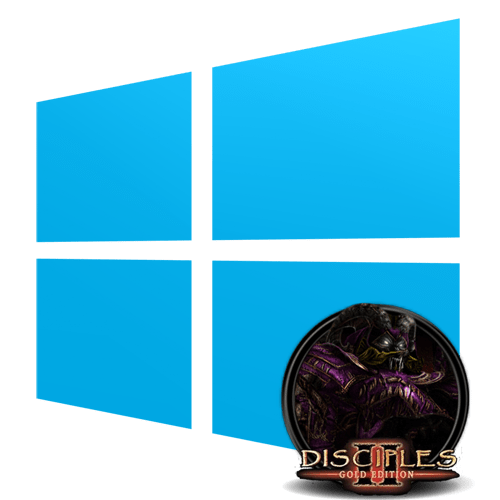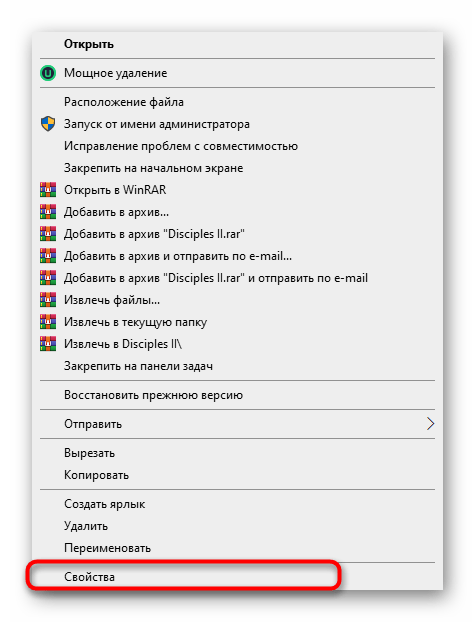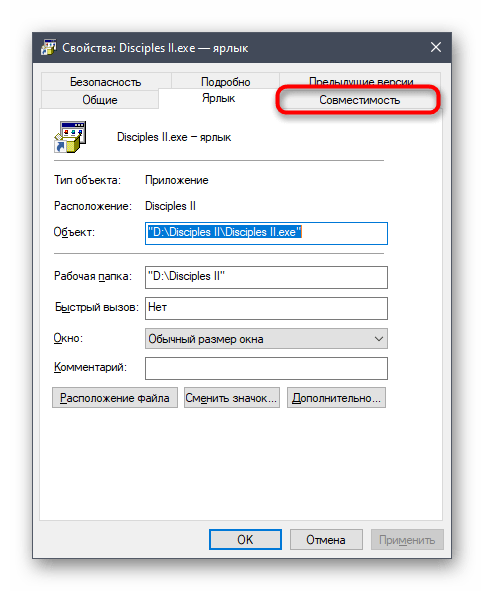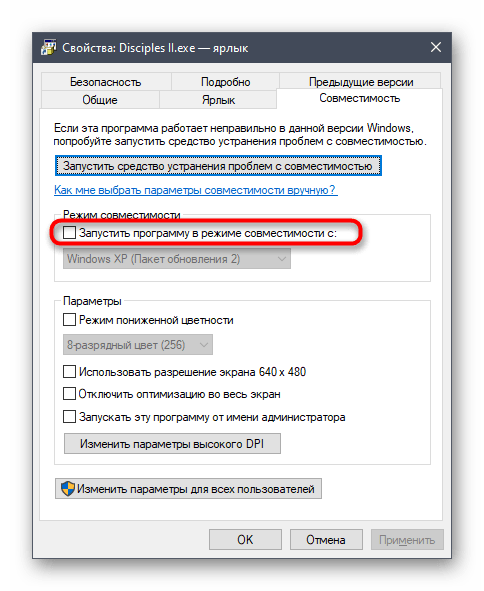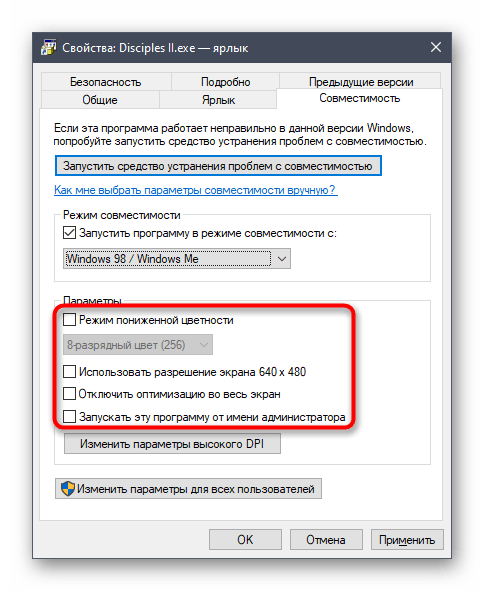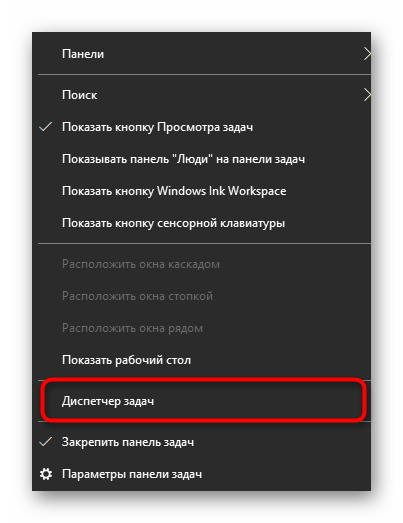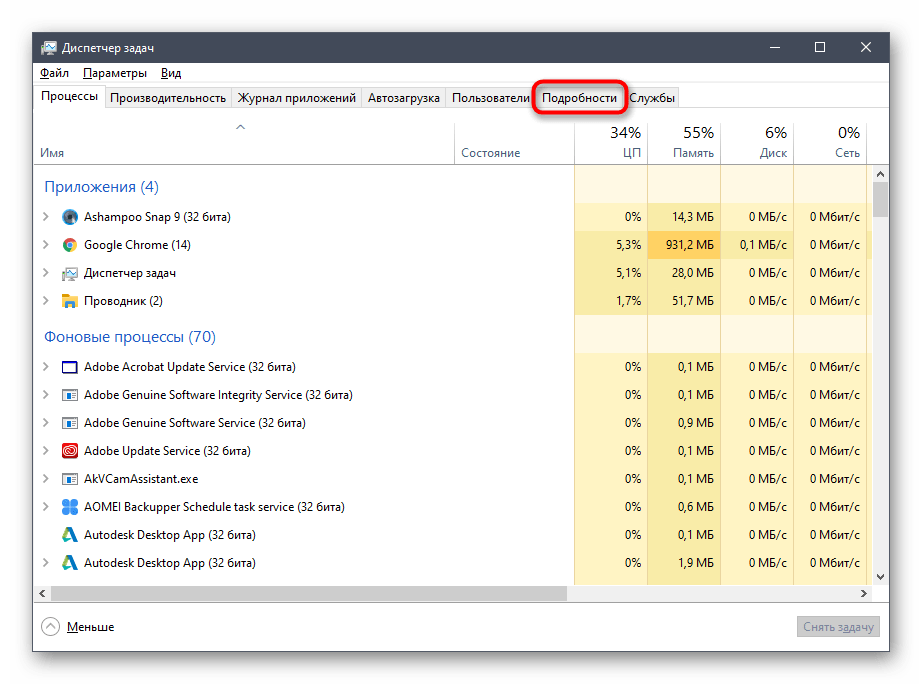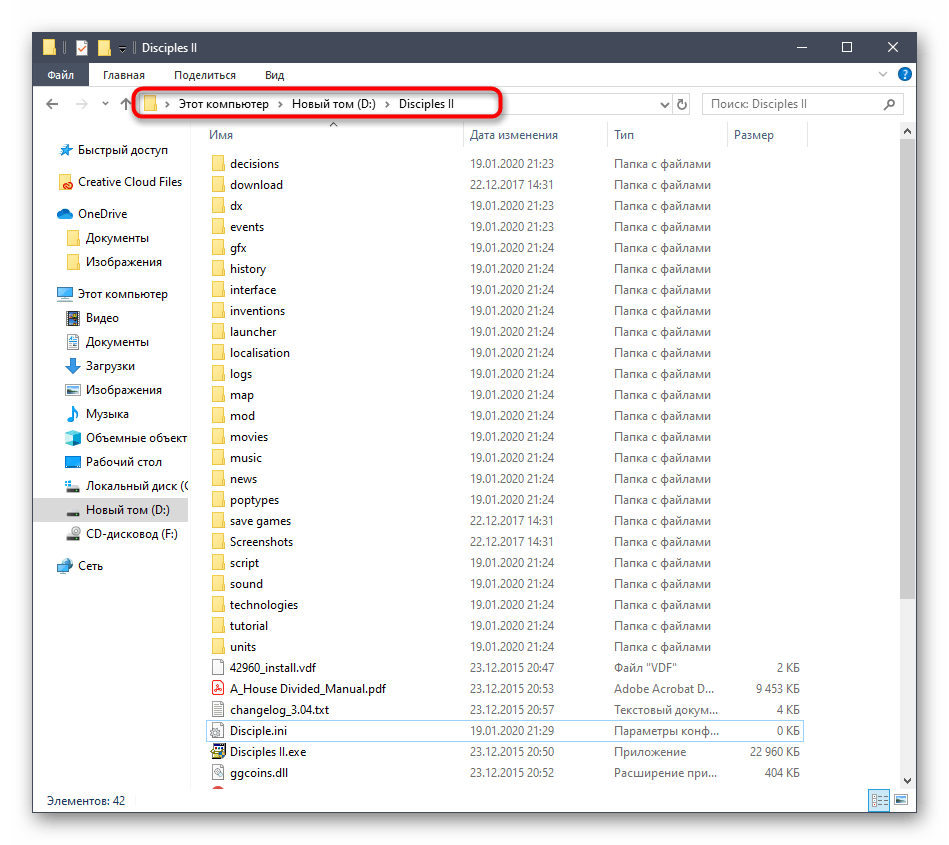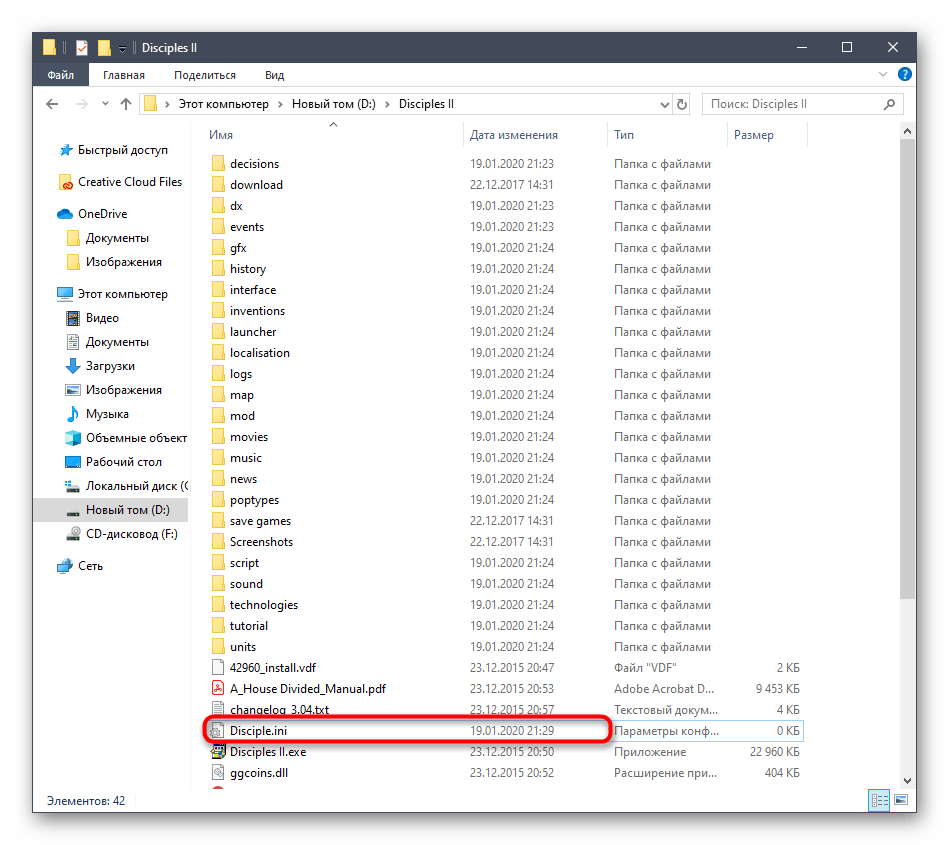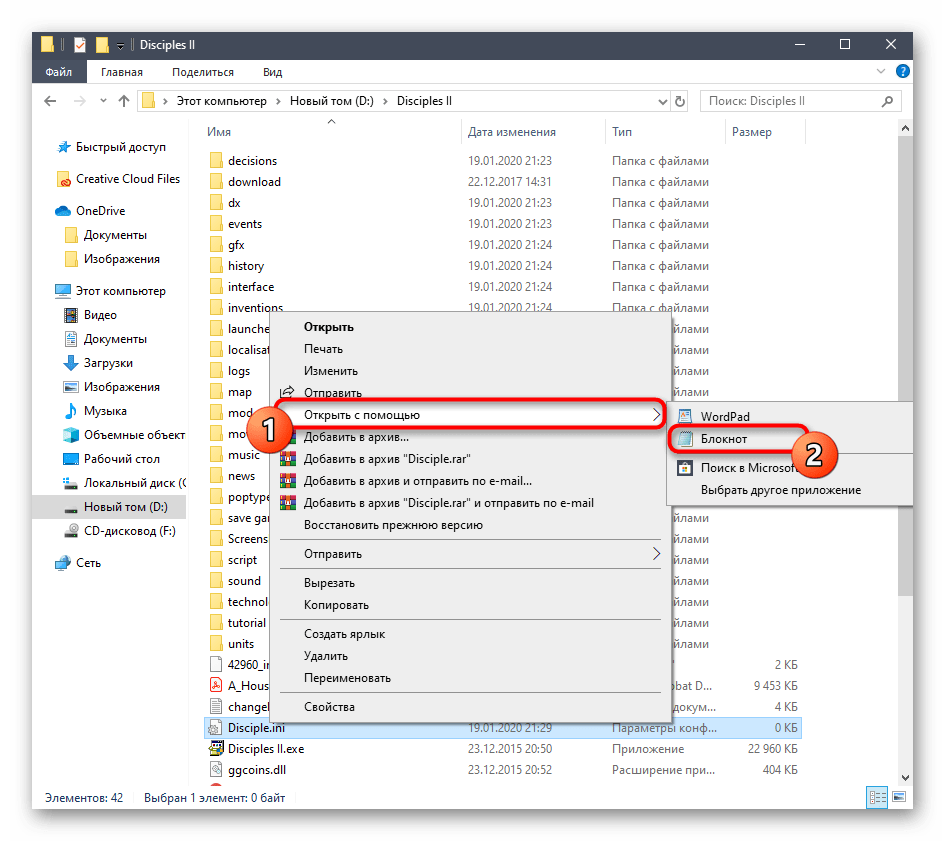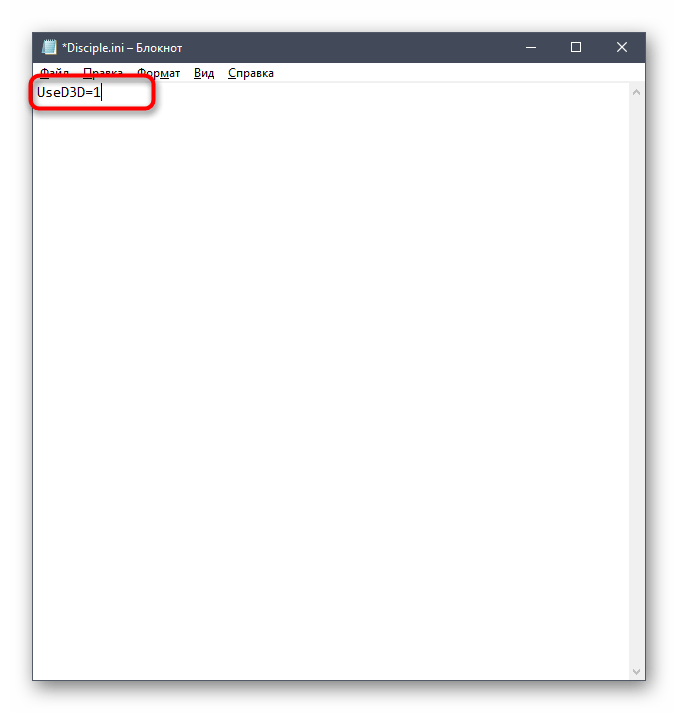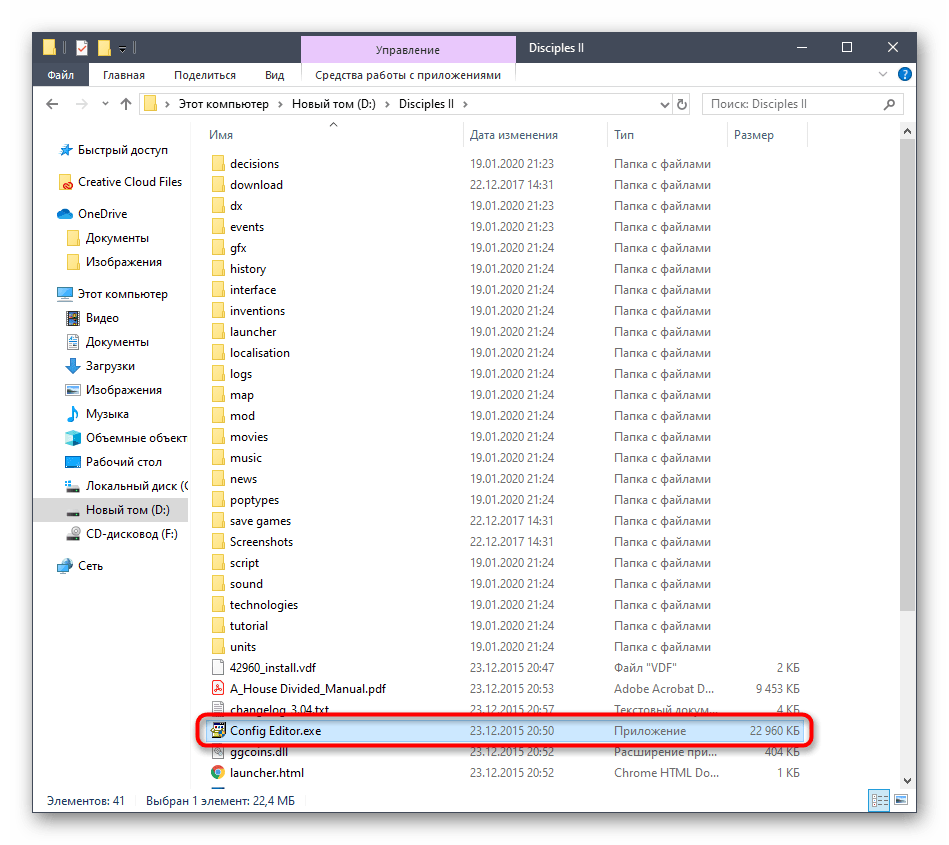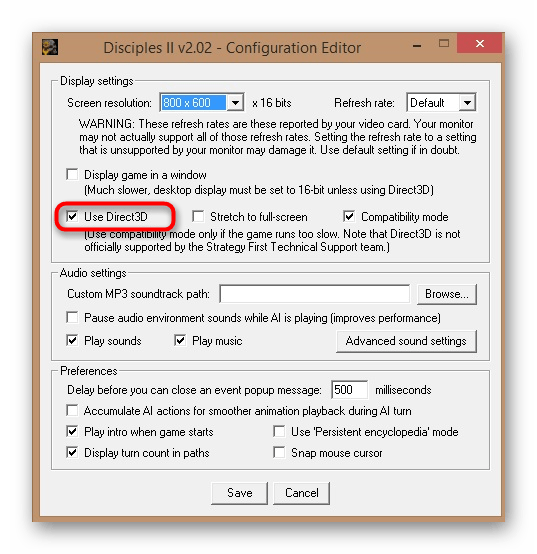Содержание
- Решаем проблемы с игрой Disciples II в Windows 10
- Способ 1: Включение режима совместимости
- Способ 2: Установка приоритета процесса
- Способ 3: Настройка конфигурационного файла
- Способ 4: Настройка Config Editor
- Способ 5: Использование VirtualBox и Windows XP
- Вопросы и ответы
Disciples II — компьютерная игра 2002 года выпуска. Соответственно, разработчики даже не думали об оптимизации для современных операционных систем, а также не имели возможностей для реализации данной задачи. Из-за этого сейчас при попытке запуска Disciples II на Windows 10 появляются тормоза или искажается картинка, хотя игра совсем не требовательна к железу. Связано этот как раз с проблемами совместимости. Существует несколько решений, позволяющих самостоятельно исправить данную ситуацию. Давайте ознакомимся с ними более детально.
Многим известно, что в свойствах исполняемого файла есть вкладка «Совместимость». Это позволяет наладить функционирование программы, используя конфигурации предыдущих версий операционных систем. Однако это не всегда работает с Disciples II. Существуют и другие методы, с помощью которых можно убрать тормоза. Каждый из них следует пробовать поочередно, чтобы в итоге найти подходящий в сложившейся ситуации.
Способ 1: Включение режима совместимости
Выше мы уже упомянули об этом режиме, но дело в том, что начинающие пользователи даже не знают о нем или же не умеют создать правильную настройку, отталкиваясь от особенностей приложения. Поэтому мы решили более детально продемонстрировать этот способ на примере Disciples II.
- Отыщите исполняемый файл приложения или ярлык, через который вы осуществляете запуск. Нажмите по нему правой кнопкой мыши и в контекстном меню выберите пункт «Свойства».
- Переместитесь на вкладку «Совместимость».
- Отметьте маркером пункт «Запустить программу в режиме совместимости с:».
- После этого активируется всплывающий список. В нем вас интересует пункт «Windows 98/Windows Me» или «Windows 95».
- В будущем можно вернуться и установить дополнительные параметры, если выполненная только что настройка не принесет должного результата. Особое внимание обратите на режим пониженной цветности и активацию разрешения дисплея 640 x 480.
- По окончании настройки щелкните по кнопке «Применить».
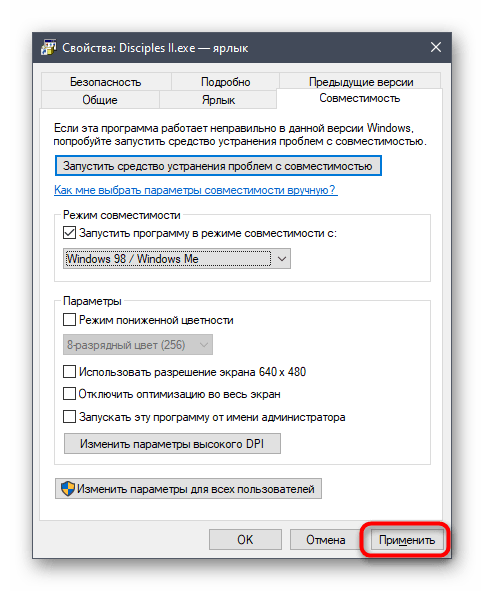
Теперь можно закрыть окно свойств и повторить запуск Disciples II. Если должного эффекта добиться не удалось, переходите к следующим методам, комбинируя их со включенным режимом совместимости.
Способ 2: Установка приоритета процесса
Каждая программа, запускаемая в Виндовс, имеет свои процессы, отображающиеся в Диспетчере задач. По умолчанию система автоматически выставляет приоритеты на каждую задачу, распределяя нагрузку на комплектующие, однако можно настроить этот параметр и самостоятельно. Для исправления тормозов в Disciples II следует выполнить такие действия:
- Сначала запустите игру, а потом сверните ее. Щелкните по пустому месту на панели задач правой кнопкой мыши и в появившемся контекстном меню выберите пункт «Диспетчер задач».
- Переместитесь на вкладку «Подробности».
- Отыщите процесс Disciples II и кликните по нему ПКМ. В появившемся меню наведите курсор на «Задать приоритет» и выберите «Высокий».
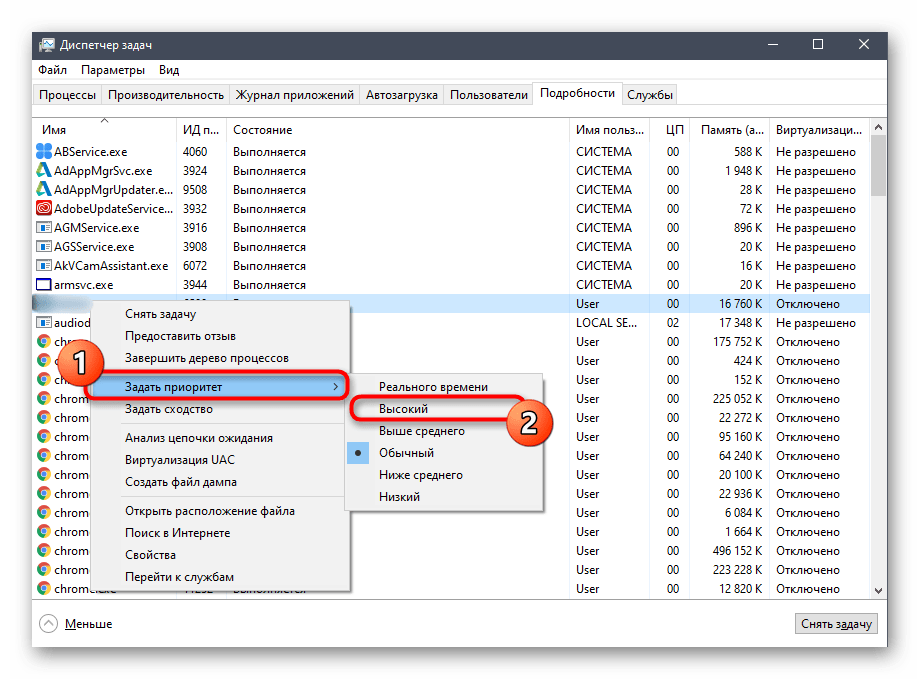
После этого можно смело закрывать Диспетчер задач и возвращаться в приложение. Если установленные только что настройки помогли, придется выставлять их при каждом следующем запуске Disciples II, чтобы избавиться от тормозов.
Способ 3: Настройка конфигурационного файла
В корне папки с Disciples II находится конфигурационный файл, отвечающий за графическую составляющую в игре и другие параметры. В нем есть один пункт, связанный с компонентом DirectX. Если он будет отключенным или отсутствующим, в Windows 10 могут наблюдаться проблемы с функционированием приложения. Исправляется эта ситуация вручную.
- Перейдите в корень приложения удобным образом.
- Отыщите там файл «Disciple.in» и щелкните по нему ПКМ.
- В контекстном меню наведите курсор на «Открыть с помощью» и выберите «Блокнот».
- Измените значение параметра «UseD3D» на «1», а в случае его отсутствия вставьте в конец содержимого строку
UseD3D=1. - Перед закрытием файла обязательно сохраните настройки.
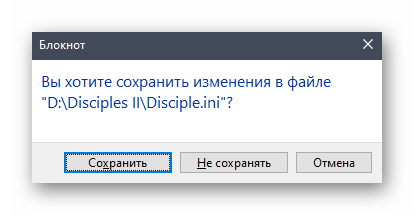
После этого пробуйте запустить игру. Попытайтесь комбинировать режим совместимости с этой настройкой, чтобы получить лучший результат. Напомним, что инструкции по его активации представлены в Способе 1.
Способ 4: Настройка Config Editor
В корне папки с Disciples II имеется исполняемый файл под названием «Config Editor». Он отвечает за установку параметров запуска приложения. В нашем случае мы будем использовать его для отключения встроенного режима совместимости и активации опции Direct3D. Данная задача осуществляется следующим образом:
- Перейдите в каталог с игрой и найдите там «Config Editor». Запустите этот исполняемый файл.
- Отметьте галочкой пункт «Use Direct3D».
- Затем снимите галочку с пункта «Compatibility mode». Перед выходом обязательно сохраните настройки.
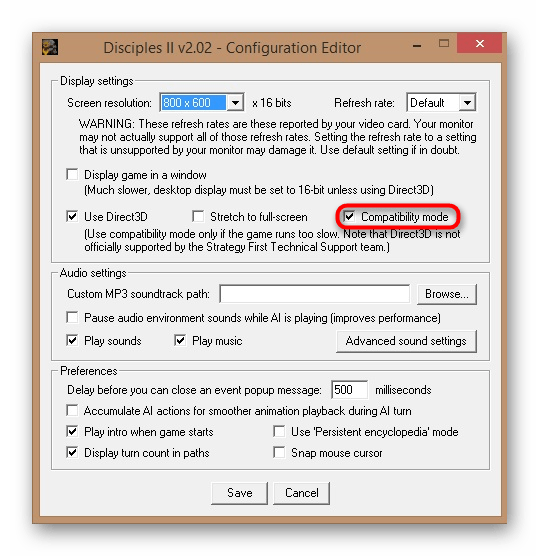
Теперь из этой же папки вы можете запустить исполняемый файл или ярлык с приложением, чтобы проверить действенность произведенной только что настройки.
Способ 5: Использование VirtualBox и Windows XP
Последний и самый радикальный способ, о котором пойдет речь в нашей сегодняшней статье, заключается в использовании программы VirtualBox, куда будет установлена Windows XP. Сейчас Windows XP полностью совместима с рассматриваемой игрой, поэтому тормоза должны исчезнуть. Проблем с прохождением не должно наблюдаться даже у обладателей относительно слабых компьютеров, поскольку и ОС, и сама игра не требуют огромного количества ресурсов. Сначала потребуется установить виртуальную машину, затем саму систему, а уже потом скачать туда игру и произвести запуск. Более детально об этом читайте в отдельном материале на нашем сайте, перейдя по расположенной далее ссылке.
Подробнее: Как установить Windows XP на VirtualBox
Это были все методы решения проблем с тормозами Disciples II в операционной системе Виндовс 10. Как видно, основной упор сделан на настройку режимов совместимости и активацию графических параметров, влияющих на корректное взаимодействие с новой версией ОС. Осталось только путем перебора отыскать оптимальный вариант, который полностью избавит вас от проблемы. В крайнем случае можно воспользоваться виртуальной машиной с Windows XP, где какие-либо глюки должны вообще отсутствовать.
Расскажем почему старый Disciples 2 тормозит на Windows 10…
Любимые читатели Мир Доступа! Мы благодарны Вам за каждый рубль, который Вы отправляете на развитие нашего стартапа! Все деньги идут на вознаграждения авторам, оплату услуг корректора и оплату хостинга. Мы хотим радовать Вас и дальше! Благодаря Вам наш проект продолжает оставаться независимым и полезным. Без Ваших пожертвований мы бы никогда не справились. Спасибо Вам и низкий поклон!
С Уважением, главный редактор Мир Доступа
Если Disciples 2 тормозит на Windows 10 нужно провести диагностику системы. Вообще Disciples 2 была создана более 18 лет назад — ещё в 2002 году. Естественно, что она не была рассчитана на современные операционные системы.
[adace-ad id=»5173″]
Игра с того времени так и не была модернизирована. В результате при запуске игры на ОС Windows 10 начали появляться проблемы с совместимостью: искажение изображения, лаги, фризы.
- Вариант 1 — включить режим совместимости
- Вариант 2 — установить приоритетный процесс игры.
- Вариант 3 — настроить файл конфигурации.
- Вариант 4 — настройка с помощью редактора Config Editor.
- Вариант 5 — загрузка Windows XP через эмулятор VirtualBox.
Исправление с помощью режима совместимости.
Для включения режима совместимости необходимо выполнить следующие действия:
- Найти файл запуска игры или его ярлык.
- Кликнуть ярлыку правой кнопкой мыши и выбрать в контекстном меню раздел «Свойства».
- В новом окне найти подраздел «Запустить программу в режиме совместимости с:» и отметить его маркером.
- В появившемся списке выбрать Windows XP.
- В окне параметров рекомендуется включить режим пониженной цветности и разрешения дисплея 640 x 480.
- Нажать на пункт «Применить».
- Запустить игру.
Если данный метод не помогает, необходимо попробовать другие варианты исправления проблемы Disciples 2 тормозит на Windows 10.
Установка приоритетного процесса игры
Все запущенные в операционной системе программы, имеют свой статус приоритета выполнения и распределения на них аппаратных ресурсов.
Градацию приоритетов компьютер выставляет в автоматическом режиме. Вместе с тем существует возможность вручную расставлять приоритет запущенных программ. В случае тормозов повышение приоритета игры может помочь
Для того чтобы вручную задать игре статус приоритета, требуется выполнить несколько действий:
- Запустить Disciples II и свернуть окно игры. Игру не закрывать.
- На панели задач кликнуть правой кнопкой мыши по пустому месту.
- В появившемся контекстном меню выбрать пункт «Диспетчер задач».
- В новом окне выбрать пункт «Подробности».
- процесс с названием игры и кликнуть по нему правой кнопкой мыши.
- В новом окне меню навести курсором на пункт «Задать приоритет» и выбрать вариант «Высокий».
- Запустить игру.
При каждом новом запуске игры, компьютер снова автоматически выставит ей низкий или средний приоритет статуса. Связанно это с алгоритмом запусков, которых выполняет Windows поэтому высокий приоритет статуса игре придётся каждый раз задавать заново.
Кстати, мы пишем об играх довольно часто — недавно мы рассказывали почему GeForce Experience не оптимизирует игры
Читайте нас внимательнее и следите за сайтом 
Вернёмся к нашей теме.
Если же и этот метод тоже не исправил проблему, то нужно перейти к следующему варианту.
Настройка файла конфигурации
Конфигурационный файл расположен в корневой папке игры. Он отвечает за графические параметры и другие показатели необходимые для игрового процесса. Внутри файла конфигурации, находится файл Disciple.in.
[adace-ad id=»5168″]
Если этот компонент окажется отключенным или отсутствующим, то это может привести к возникновению проблемы Disciples 2 тормозит на Windows 10.
Для того чтобы исправить эту ситуацию, нужно произвести следующие действия:
- Зайти в корневую папку игры.
- Найти вышеуказанный файл с расширением .in и кликнуть по нему правой кнопкой мыши.
- В контекстном меню кликнуть на пункт «Открыть с помощью». Из предложенных вариантов выбрать «Блокнот».
- В появившемся тексте найти слово «UseD3D=». Поменять текущее цифровое значение на «1». Если данная строка вообще отсутствует, вставить в самый конец текста слово «UseD3D=1» (без кавычек).
- Сохранить в «Блокноте» измененный текст.
- Запустить игру.
Вышеописанный вариант лучше применять в комбинации с вышеописанным режимом совместимости. Если игра всё равно тормозит нужно использовать Config Editor.
Настройка с помощью редактора Config Editor
Наряду с файлом «Disciples II», в корневой папке также присутствует файл «Config Editor», который производит установку параметров для запуска приложения. С его помощью можно активировать опции и отключить встроенный режим совместимости. Чтобы вопрос почему Disciples 2 тормозит на Windows 10 больше не возникал следует выполнить следующие действия:
- Зайти в корневую папку с игрой.
- Найти «Config Editor» и кликнуть по нему левой кнопкой мыши. Запустится приложение редактора.
- Запустить приложение по настройке игры в Windows 10.
- Найти пункт «Use Direct3D»и поставить возле него галочку.
- Включить функции D3D в приложении по настройке игры.
- Снять галочку с функции «Compatibility mode».
- Сохранить настройки и выйти из редактора.
Из общей корневой папки запустить исполняемый файл игры или его ярлык.
Если данный метод тоже не помогает, переходим к последнему — самому радикальному.
Загрузка Windows XP через эмулятор VirtualBox
На данный момент ОС Windows XP полностью совместима с игрой Disciples II. Её запуск в данной операционной системе не должен вызвать проблем. Программа-эмулятор VirtualBox позволяет использовать на компьютере другие ОС — без необходимости устанавливать текущую версию Windows.
В первую очередь необходимо загрузить эмулятор ОС — VirtualBox с официального сайта разработчика. Затем в виртуальную машину загружается операционная система Windows XP. Далее в VirtualBox скачивается и запускается Disciples II
Всё — проблема Disciples 2 тормозит на Windows 10 скорее всего будет решена.
Что-то сломалось или не работает? Расскажите нам о своей проблеме с ТВ, смартфоном, приложением или другим устройством и мы решим её — пишите свой вопрос в комментариях к этой статье, либо — на электронную почту capatob.homep@gmail.com — мы обязательно ответим на Ваш вопрос и решим его в течении одной недели. Для наших постоянных читателей скоро будем проводить блиц с необычными призами — следите за сайтом каждый день.
Понравилась статья? Поддержите наш IT-журнал любым удобным способом! Пока что мы держимся на чистом энтузиазме, но зато не делаем заказных обзоров 
Disciples 2 – культовая стратегическая игра, покорившая сердца многих геймеров в прошлом десятилетии. Ее захватывающий сюжет, эпические битвы и уникальный геймплей продолжают привлекать внимание игроков и по сей день. Однако, многие пользователи столкнулись с проблемой, когда игра начинает тормозить на Windows 10.
Причины данной проблемы могут быть различными. Одна из самых распространенных причин – несовместимость старых программ и игр с новой операционной системой Windows 10. Disciples 2 вышла в 2002 году, и ее игровой движок не был адаптирован для работы на Windows 10, что может вызывать тормоза и проблемы с отображением графики.
Еще одной возможной причиной тормозов в игре может быть недостаточная производительность компьютера. Для комфортной игры в Disciples 2 требуются определенные системные требования, включая процессор, оперативную память и графическую карту. Если ваш компьютер не соответствует минимальным требованиям, то игра может работать медленно и неравномерно.
Однако, не отчаивайтесь, есть несколько возможных решений данной проблемы. Во-первых, попробуйте запустить игру в совместимости с предыдущими версиями Windows, например Windows XP или Windows 7. Для этого щелкните правой кнопкой мыши на ярлыке игры, выберите «Свойства», затем перейдите на вкладку «Совместимость» и установите соответствующую опцию.
Также рекомендуется обновить графические драйвера и DirectX до последней версии. Это может помочь улучшить производительность игры и устранить проблемы с графикой. Программа Game Booster также может помочь оптимизировать работу компьютера и повысить производительность в играх.
В целом, причины тормозов в игре Disciples 2 на Windows 10 могут быть различными, но с помощью вышеуказанных решений вы сможете повысить производительность и наслаждаться игрой без лагов и тормозов.
Содержание
- Совместимость с операционной системой
- Устаревшие драйверы видеокарты
- Низкая производительность процессора
- Недостаточный объем оперативной памяти
- Перегрев компьютера
- Неправильные настройки игры
- Загруженность системы фоновыми процессами
Совместимость с операционной системой
Важно отметить, что Disciples 2 является достаточно старой игрой, она была выпущена еще в 2002 году. За это время операционные системы претерпели значительные изменения, которые могут привести к несовместимости с игрой. В результате это может вызвать снижение производительности, торможение и другие проблемы при запуске и игре.
Чтобы решить проблему совместимости, можно попытаться запустить игру в режиме совместимости с более старой версией Windows. Для этого нужно щелкнуть правой кнопкой мыши на ярлыке игры или самом исполняемом файле, выбрать «Свойства», перейти на вкладку «Совместимость» и поставить галочку напротив «Запускать эту программу в режиме совместимости с» и выбрать другую версию Windows, на которой игра работала стабильно.
Кроме того, можно попытаться установить все обновления и патчи для игры, которые могут содержать исправления для совместимости с новыми операционными системами. Можно также обратиться к разработчикам игры или поискать информацию на официальных форумах или в сообществах игроков, где могут быть найдены инструкции по решению проблем совместимости с Windows 10.
В общем, причина торможения игры Disciples 2 на Windows 10 часто заключается в несовместимости с операционной системой, однако существует несколько способов решения данной проблемы, описанных выше. Путем проведения соответствующих настроек и установки дополнительных обновлений, можно сделать игру играбельной и на более новых системах.
Устаревшие драйверы видеокарты
Если у вас установлена устаревшая версия драйверов видеокарты, это может привести к неполадкам в работе игры Disciples 2. Тормоза, зависания и проблемы с отображением графики могут быть последствием неправильного функционирования драйверов.
Для исправления ситуации, вам следует проверить и обновить драйверы видеокарты. Для этого можно воспользоваться утилитами, предоставляемыми производителями видеокарт, или использовать инструменты для автоматического обновления драйверов, такие как Driver Booster или Driver Easy.
При обновлении драйверов видеокарты обратите внимание на следующее:
- Подходящая версия: Убедитесь, что загружаете и устанавливаете драйвер, подходящий для вашей модели видеокарты и операционной системы.
- Официальный источник: Загружайте драйверы только с официального веб-сайта производителя вашей видеокарты, чтобы избежать установки фальшивых или поврежденных драйверов.
- Установка с правильными настройками: При установке драйверов следуйте инструкциям производителя, выбирайте правильные опции и настройки для обеспечения оптимальной работы видеокарты.
- Перезагрузка системы: После установки нового драйвера рекомендуется перезагрузить компьютер, чтобы изменения вступили в силу и обеспечили стабильную работу игры.
Обновление драйверов видеокарты может решить проблемы с торможением игры Disciples 2 на Windows 10. Если после обновления драйверов проблемы остаются, рассмотрите другие возможные причины, такие как недостаток оперативной памяти, неправильные настройки игры или проблемы совместимости с операционной системой.
В случае, если тормоза игры Disciples 2 на Windows 10 продолжаются, рекомендуется обратиться за помощью к поддержке разработчиков игры или провести дополнительные исследования и испытания для выяснения других возможных причин и решений проблемы.
Низкая производительность процессора
Одной из возможных причин тормозов игры Disciples 2 на Windows 10 может быть низкая производительность процессора. В игре активно используется логика искусственного интеллекта, который требует значительных вычислительных ресурсов. Если ваш процессор имеет низкую производительность или устарел, это может стать причиной проблем с отзывчивостью игры.
Если вы столкнулись с данной проблемой, вам понадобится апгрейд или замена процессора. Выберите процессор с более высокой тактовой частотой и большим количеством ядер, чтобы обеспечить достаточную производительность для плавной работы игры.
Также стоит убедиться, что ваш компьютер соответствует системным требованиям игры Disciples 2. Проверьте, достаточно ли у вас оперативной памяти и свободного места на жестком диске, чтобы игра работала оптимально.
Если же у вас современный и мощный процессор, но игра все равно тормозит, возможно, проблема связана с драйверами или конфликтами с другими приложениями. В таком случае попробуйте обновить драйверы для вашего процессора и видеокарты, а также закройте все ненужные программы перед запуском игры.
Недостаточный объем оперативной памяти
Для проверки объема оперативной памяти на компьютере нужно открыть диспетчер задач. Это можно сделать, нажав комбинацию клавиш Ctrl + Shift + Esc. В открывшемся окне диспетчера задач следует перейти на вкладку «Производительность», где можно найти информацию об объеме доступной памяти.
Если в результате проверки выяснилось, что объем доступной оперативной памяти на компьютере недостаточен для комфортной работы игры, можно принять несколько мер для решения проблемы.
Во-первых, может потребоваться отправить меньше фоновых задач, чтобы освободить память для игры. Закрытие ненужных программ и процессов может помочь увеличить доступное количество оперативной памяти.
Во-вторых, можно попытаться увеличить объем оперативной памяти на компьютере. Это можно сделать путем установки дополнительных модулей памяти или замены существующих на более емкие. Важно учесть, что для увеличения объема оперативной памяти может потребоваться проверить совместимость существующей памяти с новыми модулями и убедиться, что компьютер поддерживает более высокий объем памяти.
Третьим решением может быть использование специализированных программ, которые могут оптимизировать использование оперативной памяти на компьютере. Эти программы могут автоматически оптимизировать запущенные процессы и освобождать память для увеличения производительности игры.
В любом случае, проблема с недостаточным объемом оперативной памяти может быть решена, и после принятия соответствующих мер игра Disciples 2 должна работать без тормозов на Windows 10.
Перегрев компьютера
Во избежание проблем с перегревом компьютера, рекомендуется принять следующие меры:
- Очистите вентиляторы и радиаторы от пыли. Накопление пыли на вентиляторах и радиаторах может приводить к нарушению их работы и отвода тепла. Регулярная очистка позволит поддерживать нормальную температуру компонентов.
- Проверьте работу вентиляторов. Убедитесь, что все вентиляторы в корпусе компьютера функционируют должным образом и поддерживают нормальный воздушный поток.
- Установите программу для контроля температуры компонентов. Множество программ позволяют отслеживать температуру системы в реальном времени. Они помогут выявить проблемные компоненты и своевременно предупредить о возможных проблемах с перегревом.
- Улучшите систему охлаждения. Если проблемы с перегревом возникают регулярно, рассмотрите возможность улучшения системы охлаждения компьютера. Это может включать в себя установку дополнительных вентиляторов, использование жидкостного охлаждения или модификацию системы охлаждения.
Следуя этим рекомендациям, вы сможете снизить риск перегрева и повысить стабильность работы компьютера, что поможет устранить проблемы с торможением игры Disciples 2 на Windows 10.
Неправильные настройки игры
Одной из причин тормозов игры Disciples 2 на Windows 10 может быть неправильная конфигурация настроек. Вот несколько наиболее распространенных ошибок настройки:
1. Низкие графические настройки. Если у вас слишком низкие графические настройки игры, это может привести к тормозам и низкой производительности. Убедитесь, что настройки графики установлены на оптимальные значения для вашей системы.
2. Запуск в оконном режиме. Если игра запущена в оконном режиме, это может вызывать задержки из-за нагрузки на процессор и видеокарту. Попробуйте запустить игру в полноэкранном режиме, чтобы улучшить производительность.
3. Неправильно настроенная совместимость. Иногда игра может не правильно работать на Windows 10 из-за неправильно установленной совместимости. Убедитесь, что настройки совместимости для игры установлены правильно.
4. Ограничение ресурсов компьютера. Если на вашем компьютере запущены много приложений одновременно, это может приводить к тормозам в игре. Попробуйте закрыть все ненужные программы и процессы, чтобы освободить ресурсы компьютера.
Если вы столкнулись с тормозами игры Disciples 2 на Windows 10, проверьте настройки игры и устраните возможные ошибки, чтобы улучшить ее производительность.
Загруженность системы фоновыми процессами
Для оптимизации производительности игры на Windows 10 рекомендуется проверить список запущенных фоновых процессов и закрыть неиспользуемые или ненужные программы. Чтобы проверить список запущенных процессов, можно воспользоваться диспетчером задач, нажав комбинацию клавиш Ctrl + Shift + Esc.
В диспетчере задач откройте вкладку Процессы и найдите процессы, которые потребляют большое количество ресурсов. Часто это могут быть антивирусные программы, обновляющиеся приложения или другие фоновые службы.
Вы можете попробовать временно приостановить или отключить эти процессы, чтобы освободить вычислительные ресурсы для игры. Однако, будьте осторожны, так как отключение некоторых процессов может повлиять на работу других программ или безопасность системы. В случае с антивирусными программами, рекомендуется отключать их временно и только на время игры.
После закрытия или отключения ненужных фоновых процессов запустите игру Disciples 2 и проверьте, улучшилась ли ее производительность. Если игра все еще тормозит, рекомендуется обратиться к другим возможным причинам и решениям, описанным в других разделах статьи.
На чтение 3 мин Опубликовано Обновлено
Disciples 2 gold edition – это популярная пошаговая стратегия, которую многие игроки полюбили за свою уникальную атмосферу и захватывающий геймплей. Однако, некоторые пользователи сталкиваются с проблемами при запуске игры на последней версии операционной системы Windows 10. Одна из самых распространенных проблем – торможение игры, которое может привести к снижению ее производительности и удовольствия от прохождения.
Такие проблемы могут быть вызваны разными факторами. Одной из причин может быть несовместимость игры с новыми версиями Windows 10 или неправильно настроенные параметры системы. Также, причиной тормозов могут быть ошибки в самой игре или устаревшие драйверы устройств.
Хорошая новость заключается в том, что существуют несколько решений проблемы, которые помогут вам наслаждаться игрой Disciples 2 gold edition на Windows 10.
Одним из самых простых способов решить проблему тормозов – установка патча или обновления для игры. Разработчики часто выпускают патчи, которые исправляют ошибки и улучшают производительность игры на новых операционных системах. Перед установкой патча рекомендуется проверить официальный сайт игры на наличие обновлений.
Еще одним способом решения проблемы может быть изменение параметров совместимости для игры. Для этого нужно найти исполняемый файл игры, кликнуть правой кнопкой мыши и выбрать пункт «Свойства». Затем в разделе «Совместимость» отметить опцию «Запустить эту программу в режиме совместимости» и выбрать предыдущую версию Windows, на которой игра работала без проблем.
Причины торможения игры Disciples 2 gold edition на Windows 10
Вот некоторые из распространенных причин торможения игры Disciples 2 gold edition на Windows 10:
- Несовместимость: Игры, разработанные для старых версий операционных систем, могут не работать должным образом на более новых версиях. Disciples 2 gold edition может иметь проблемы совместимости с Windows 10, что может вызывать его торможение.
- Недостаточные системные требования: Если ваш компьютер не соответствует минимальным системным требованиям игры Disciples 2 gold edition, это может привести к торможению. Игра может требовать больше ресурсов, чем ваша система может предоставить.
- Несовместимость аппаратного обеспечения: Некоторое аппаратное обеспечение, такое как видеокарты или звуковые карты, может быть несовместимо с игрой Disciples 2 gold edition на Windows 10. Это может вызывать торможение.
- Ошибка в настройках игры: Неправильные настройки игры могут вызвать ее торможение. Например, неправильные настройки графики или аудио могут вызвать проблемы с производительностью.
Если вы столкнулись с торможением игры Disciples 2 gold edition на Windows 10, существуют несколько решений для устранения этой проблемы. Однако, прежде чем пробовать какие-либо решения, убедитесь, что ваш компьютер соответствует минимальным системным требованиям игры и у вас установлена последняя версия игры и драйверов для вашего аппаратного обеспечения.
Обновление операционной системы
Для обновления операционной системы на Windows 10 можно воспользоваться встроенным механизмом Windows Update. Для этого нужно выполнить следующие шаги:
- Откройте «Параметры» (значок шестеренки в меню «Пуск») и выберите раздел «Обновление и безопасность».
- В разделе «Windows Update» нажмите на кнопку «Проверить наличие обновлений».
- Если обновления найдены, нажмите на кнопку «Установить».
- После завершения установки обновлений перезагрузите компьютер.
После обновления операционной системы рекомендуется также установить все доступные обновления драйверов для устройств на вашем компьютере, таких как видеокарта, звуковая карта и другие. Для этого можно воспользоваться специальными программами, такими как программное обеспечение производителя устройства или программы для автоматического обновления драйверов.
Обновление операционной системы позволяет зачастую устранить проблемы с тормозами игры Disciples 2 gold edition на Windows 10. Однако, если проблема не исчезает после обновления, рекомендуется обратиться к специалисту для дополнительной диагностики и решения проблемы.
Disciples 2 – это классическая пошаговая стратегия, вышедшая в 2002 году, которая до сих пор пользуется немалой популярностью. Однако, если вы попытаетесь запустить ее на Windows 10, то могут возникнуть проблемы со скоростью игры и ее совместимостью с системой. Но не стоит отчаиваться! В этой статье мы расскажем, какие шаги нужно предпринять, чтобы исправить ошибки и насладиться игрой в полной мере.
В первую очередь, проблема может быть вызвана несовместимостью игры с текущей версией Windows 10. Для ее решения нужно использовать режим совместимости. Для этого нажмите правой кнопкой мыши на ярлык игры, выберите «Свойства» и перейдите на вкладку «Совместимость». Включите режим совместимости и выберите «Windows XP (Service Pack 3)». Часто это уже достаточно для устранения проблем с запуском игры.
Однако, если игра всё ещё тормозит, можно попробовать увеличить приоритет игры. Для этого нужно нажать сочетание клавиш Ctrl+Shift+Esc, найти игру в списке процессов и нажать правой кнопкой мыши на ее название. В контекстном меню выберите «Приоритет» и установите значение «Высокий». Также следует проверить, что включена поддержка многопоточности игры в ее настройках.
Содержание
- Как исправить проблему с тормозами Disciples 2 на Windows 10
- 1. Обновите драйверы
- 2. Измените файл конфигурации игры
- 3. Отключите антивирус
- 4. Снизьте графические настройки
- Информация об игре Disciples 2
- Об игре
- Геймплей
- Проблемы на Windows 10
- Заключение
- Проблема с тормозами на Windows 10
- 1. Проблема совместимости
- 2. Актуализация драйверов
- 3. Программы в фоне
- 4. Очистка диска
- 5. Обновление Windows 10
- Совместимость с Windows 10
- Требования к системе
- Режим совместимости
- Обновление игры
- Минимальные системные требования
- Операционная система
- Процессор и ОЗУ
- Видеокарта и звуковая карта
- Обновление драйверов
- Что такое драйверы?
- Почему необходимо обновлять драйверы?
- Как обновить драйвера?
- Оптимизация настроек игры
- Проверьте настройки графики
- Закройте другие программы
- Обновите драйвера
- Убедитесь, что игра работает в полноэкранном режиме
- Проверьте наличие вирусов и шпионского ПО
- Дополнительные средства оптимизации
- Использование оптимизационных программ
- Очистка временных файлов
- Отключение автоматической загрузки
- Увеличение объема виртуальной памяти
- Обновление драйверов
- Вопрос-ответ
Как исправить проблему с тормозами Disciples 2 на Windows 10
1. Обновите драйверы
Первым шагом для исправления проблем с тормозами в Disciples 2 на Windows 10 является обновление драйверов вашей видеокарты. В большинстве случаев, несовместимость с драйверами является причиной тормозов. Скачайте и установите последние драйвера на официальном сайте производителя вашей видеокарты. После установки обязательно перезагрузите компьютер.
2. Измените файл конфигурации игры
Вторым шагом является изменение файла конфигурации игры. Откройте папку, в которой хранится игра, найдите файл disciples2.cfg и откройте его в текстовом редакторе. Найдите следующие строки:
SingleThread = 1
RenderThread = 0
Замените значение SingleThread на 0 и значение RenderThread на 1. Сохраните файл и запустите игру. Если проблема с тормозами осталась, попробуйте изменить другие параметры в этом файле.
3. Отключите антивирус
Если первые два шага не сработали, попробуйте отключить антивирус на время игры. Некоторые антивирусные программы могут замедлять работу игр и вызывать тормоза. Однако, не забывайте включить антивирус, когда закончите игру.
4. Снизьте графические настройки
Если все предыдущие шаги не сработали, попробуйте снизить графические настройки в игре. Уменьшите разрешение, отключите шейдеры и другие спецэффекты. Это должно уменьшить нагрузку на процессор и видеокарту, и устранить проблему с тормозами.
Информация об игре Disciples 2
Об игре
Disciples 2: Dark Prophecy — это пошаговая стратегическая игра, разработанная компанией Strategy First. Она была выпущена в 2002 году для операционных систем Windows и Mac OS. Игроку предлагается выбрать одну из четырех рас и противостоять другим фракциям за контроль над миром.
Геймплей
Игра состоит из двух основных режимов: кампаний и одиночных битв. В кампаниях игроку предлагается пройти серию миссий, где он будет взаимодействовать с различными персонажами, нанимать армию и побеждать врагов. В одиночных битвах игрок может сам выбрать параметры битвы и сражаться с компьютерным противником или с другим игроком.
Проблемы на Windows 10
Некоторые пользователи могут столкнуться с проблемами при запуске Disciples 2 на Windows 10. Это может быть связано с несовместимостью игры и операционной системы. Однако, существуют способы решения этой проблемы, например, запуск игры в режиме совместимости или установка последнего патча.
Заключение
Disciples 2 — это одна из лучших пошаговых стратегий, которая по-прежнему популярна среди игроков. Если у вас возникли проблемы с запуском игры на Windows 10, не стоит отчаиваться, есть несколько способов решения этой проблемы.
Проблема с тормозами на Windows 10
1. Проблема совместимости
Одной из основных причин тормозов в игре Disciples 2 на Windows 10 является проблема совместимости. Важно подобрать правильную версию игры, которая будет работать с вашей операционной системой.
Проверьте, соответствует ли игра требованиям вашего компьютера. Возможно, мощности вашей системы не хватает для полноценной работы игры.
2. Актуализация драйверов
Если у вас стоят устаревшие драйверы на видеокарту, то возможны проблемы при запуске игры. Попробуйте обновить драйверы на вашу видеокарту, чтобы играть без тормозов.
3. Программы в фоне
Если в процессе игры много программ запущено на вашем компьютере, то игра может тормозить на Windows 10. Попробуйте закрыть все программы, которые не нужны вам во время игры, чтобы освободить ресурсы компьютера.
4. Очистка диска
Если на вашем диске мало места, то это может быть причиной тормозов в игре. Очистите диск от ненужных файлов и программ, чтобы освободить необходимое место для работы игры.
5. Обновление Windows 10
Обновление Windows 10 может исправить множество проблем, в том числе и тормозов в игре Disciples 2. Убедитесь, что ваша система обновлена до последней версии и все патчи установлены.
Совместимость с Windows 10
Требования к системе
Для корректной работы игры Disciples 2 на Windows 10 необходимо убедиться, что система соответствует минимальным требованиям:
- Операционная система: Windows 98/ME/2000/XP
- Процессор: Pentium III 500 МГц
- RAM: 128 Мб
- Видеокарта: 16 Мб
- Свободное место на жестком диске: до 1 Гб
При выполнении данных требований, игра должна запускаться без проблем на Windows 10.
Режим совместимости
В случае если игра не запускается или работает с ошибками, можно попробовать запустить ее в режиме совместимости:
- Нажмите правой кнопкой мыши на ярлыке игры и выберите «Свойства».
- Перейдите на вкладку «Совместимость».
- Установите галочку возле «Запустить в режиме совместимости» и выберите нужную версию Windows (например, Windows XP).
- Нажмите «ОК» и запустите игру.
В большинстве случаев, запуск игры в режиме совместимости решает проблемы с ее работой на Windows 10.
Обновление игры
Если требования к системе выполнены, а режим совместимости не помог, попробуйте обновить игру до последней версии.
Можно скачать официальное обновление с сайта разработчика или найти патч на одном из игровых ресурсов. Установите его на компьютер и запустите игру.
Минимальные системные требования
Операционная система
Disciples 2 поддерживает следующие операционные системы:
- Windows 98/2000/ME/XP/Vista/7/8/10
- Linux (с помощью приложений Wine или PlayOnLinux)
Процессор и ОЗУ
Для комфортной игры в Disciples 2 рекомендуется иметь следующую конфигурацию компьютера:
- Процессор Pentium III (или аналогичный) с тактовой частотой 1 ГГц
- Оперативная память объемом 512 МБ
Видеокарта и звуковая карта
Игра Disciples 2 не требует высокой производительности видеокарты и звуковой карты. Данные компоненты должны быть на уровне стандартной настольной аудио и видеотехники.
Обновление драйверов
Что такое драйверы?
Драйверы — это программное обеспечение, которое связывает вашу операционную систему с оборудованием на вашем компьютере. Они нужны для того, чтобы ваша операционная система могла взаимодействовать с оборудованием и использовать его в полной мере.
Почему необходимо обновлять драйверы?
Обновление драйверов позволяет улучшить работу оборудования на вашем компьютере. Кроме того, новые версии драйверов содержат исправления ошибок, улучшенную производительность и новые функции.
Как обновить драйвера?
Существует несколько способов обновления драйверов. В первую очередь, вы можете посетить официальный сайт производителя оборудования и скачать последнюю версию драйвера. Кроме того, вы можете воспользоваться специальными программами для автоматического обновления драйверов, такими как Driver Booster или DriverPack Solution.
Если вы решите обновлять драйверы вручную, то обязательно следуйте инструкциям производителя и не забудьте создать точку восстановления системы, на случай если что-то пойдет не так.
Оптимизация настроек игры
Проверьте настройки графики
Проверьте настройки графики в игре: разрешение экрана, качество текстур, наличие шейдеров и другие параметры. Уменьшите разрешение экрана, если ваш компьютер не может справиться с высокими настройками. Также уменьшите качество текстур и отключите шейдеры, если необходимо. Это поможет снизить нагрузку на процессор и видеокарту.
Закройте другие программы
Закройте все другие программы, которые работают на вашем компьютере, чтобы увеличить производительность игры. Игры настраивают ваш компьютер на использование максимально возможных ресурсов, поэтому работа других программи может замедлять игру.
Обновите драйвера
Проверьте, что у вас последняя версия драйверов установлена на вашем компьютере. Новые драйверы могут улучшить производительность и стабильность игры.
Убедитесь, что игра работает в полноэкранном режиме
Игра должна работать в полноэкранном режиме, чтобы максимально использовать ресурсы вашего компьютера. Если игра запущена в оконном режиме, измените настройки, чтобы запустить игру в полноэкранном режиме.
Проверьте наличие вирусов и шпионского ПО
Вирусы и шпионское ПО могут замедлять работу вашего компьютера. Проверьте ваш компьютер на наличие вирусов и шпионского ПО и удалите их, если есть.
Дополнительные средства оптимизации
Использование оптимизационных программ
Существуют специальные программы, которые могут помочь увеличить скорость работы компьютера и программ на нем. Некоторые из наиболее популярных оптимизаторов включают CCleaner, Advanced SystemCare, Iolo System Mechanic и Wise Care 365. Установите одну из этих программ и выполните сканирование и очистку реестра. Это может помочь ускорить работу вашей системы и программ.
Очистка временных файлов
Временные файлы могут занимать место на жестком диске и замедлять работу компьютера. Откройте Проводник и найдите папку Temp внутри папки Windows. Удалите все файлы в этой папке. Это поможет освободить место на диске и ускорить работу вашей системы.
Отключение автоматической загрузки
Приложения, которые автоматически запускаются при включении компьютера, могут замедлять его работу. Откройте Диспетчер задач и перейдите на вкладку «Автозагрузка». Отключите все программы, которые вам не нужны при запуске компьютера.
Увеличение объема виртуальной памяти
Виртуальная память может помочь компьютеру быстрее работать, увеличивая доступное пространство для хранения данных. Откройте Проводник и найдите «Свойства системы». Нажмите на кнопку «Дополнительно» и перейдите на вкладку «Производительность». Нажмите на кнопку «Изменить» в разделе «Виртуальная память» и установите больший размер.
Обновление драйверов
Убедитесь, что у вас установлены последние версии драйверов для всех устройств на вашем компьютере. Перейдите на сайт производителя компьютера или устройства и загрузите последнюю версию драйвера. Установка нового драйвера может увеличить скорость работы вашей системы.
- После выполнения вышеперечисленных действий вам должно хватить скорости для запуска и игры в Disciples 2 на Windows 10. Если же проблемы не исчезли, то рекомендуется обратиться в поддержку разработчиков.